RTK 全球导航卫星系统(GPS)
实时运动学(RTK) 全球导航卫星系统/全球定位系统可提供厘米级精度,因此 PX4 可用于精密测量等应用(在这些应用中,精确度至关重要)。
该功能需要 QGroundControl 在笔记本电脑/个人电脑上运行,载具通过 WiFi 或遥测无线电与地面站笔记本电脑连接。
支持的设备
PX4 支持 u-blox M8P, u-blox F9P 和 Trimble MB-Two 全球定位系统以及包含这些功能的产品。
以下是预计可与 PX4 配合使用的 RTK 兼容设备(省略了已停产的设备)。表中列出了同时输出偏航的设备,以及在使用两个车载设备时可提供偏航的设备。它还突出显示了通过 CAN 总线连接的设备以及支持 PPK(后处理运动学)的设备。
| 设备 | 全球定位系统 | 指南针 | DroneCAN | GPS 偏航 | 双 F9P GPS 方位 | PPK |
|---|---|---|---|---|---|---|
| ARK RTK GPS | F9P | ICM42688p | ✓ | ✓ | ||
| CUAV C-RTK GPS | M8P/M8N | ✓ | ||||
| CUAV C-RTK2 | F9P | ✓ | ✓ | |||
| CUAV C-RTK 9Ps GPS | F9P | RM3100 | ✓ | |||
| CUAV C-RTK2 PPK/RTK GNSS | F9P | RM3100 | ✓ | |||
| CubePilot Here+ RTK GPS | M8P | HMC5983 | ||||
| CubePilot Here3 CAN GNSS GPS(M8N) | M8P | ICM20948 | ✓ | |||
| Drotek SIRIUS RTK GNSS ROVER (F9P) | F9P | RM3100 | ✓ | |||
| Femtones MINI2 接收器 | FB672、FB6A0 | ✓ | ||||
| Freefly RTK GPS | F9P | IST8310 | ||||
| Holybro H-RTK F9P 超轻型飞机 | F9P | IST8310 | ✓ | |||
| Holybro H-RTK F9P 螺旋或底座 | F9P | IST8310 | ✓ | |||
| Holybro DroneCAN H-RTK F9P 直升机 | F9P | BMM150 | ✓ | ✓ | ||
| Holybro H-RTK F9P 轻型UGV无人车 | F9P | IST8310 | ||||
| Holybro DroneCAN H-RTK F9P 漫游车 | F9P | BMM150 | ✓ | |||
| Holybro H-RTK M8P 全球导航卫星系统 | M8P | IST8310 | ||||
| Holybro H-RTK Unicore UM982 GPS | UM982 | IST8310 | ||||
| LOCOSYS Hawk R1 | MC-1612-V2b | |||||
| LOCOSYS Hawk R2 | MC-1612-V2b | IST8310 | ||||
| mRo u-blox ZED-F9 RTK L1/L2 GPS | F9P | ✓ | ✓ | |||
| Septentrio AsteRx-RIB | AsteRx | ✓ | ✓ | Septentrio 双天线航向 | ✓ | |
| 七叶树马赛克-go | mosaic X5 / mosaic H | ✓ | ✓ | Septentrio 双天线航向 | ✓ | |
| SIRIUS RTK GNSS ROVER (F9P) | F9P | ✓ | ✓ | |||
| SparkFun GPS-RTK2 板 - ZED-F9P | F9P | ✓ | ✓ | |||
| Trimble MB-Two | F9P | ✓ | ✓ |
备注
- ✓或特定部件编号表示支持某个功能,而✗或空则表示不支持该功能。"?"表示"未知"。
- 在可能和相关的情况下,使用部件名称(即 GPS 一栏中的✓表示存在 GPS 模块,但部件不详)。
- 有些 RTK 模块只能用于特定用途(基地或漫游车),而其他 RTK 模块则可以互换使用。
- 列表中可能会遗漏一些已停产但仍受支持的硬件。例如 CubePilot Here+ RTK GPS 已停产,可能会在未来版本中从列表中删除。如果此处未提及已停用的模块,请查看早期版本。
定位设置/配置
RTK 定位需要 双人 的 RTK GNSS 设备地面站为基地,飞行器为漫游车。
此外,您还需要
- A 笔记本电脑/PC 使用 QGroundControl(Android/iOS 版 QGroundControl 不支持 RTK)
- 与笔记本电脑有 WiFi 或遥测无线电连接的载具。
信息
QGroundControl 从理论上讲,RTK GPS 与基本模块配合使用,可以为多个载具/漫游车模块提供 RTK GPS 服务。在编写本报告时,尚未对这一使用案例进行测试。
硬件设置
UGV无人车 RTK 模块(载具)
所需的连接方法和电缆/连接器取决于所选的 RTK 模块(以及 飞行控制器).
大多数都通过飞行控制器的 GPS 端口连接,连接方式与其他 GPS 模块相同。有些连接到 CAN 总线(即使用 DroneCAN).
参见 所选设备的文档一般 GNSS 硬件/配置设置和 DroneCAN 了解有关布线和配置的更多信息。
基础 RTK 模块(接地)
将基础模块连接至 QGroundControl 通过 USB。使用时不得移动基础模块。
TIP
选择一个不需要移动基站模块的位置,该位置应能清楚地看到天空,并与任何建筑物保持良好的距离。通常情况下,使用三脚架或将其安装在屋顶上,有助于抬高基站 GPS。
遥测无线电/WiFi
载具和地面控制笔记本电脑必须通过 wifi 或无线电遥测链路.
链接 必须 使用 MAVLink 2 协议,因为它能更有效地利用通道。这应该是默认设置,但如果不是,请按照 MAVLink2 配置说明 下图
RTK 连接过程
RTK GPS 连接基本上即插即用:
开始 QGroundControl 并通过 USB 将 RTK GPS 基站连接到地面站。设备会自动识别。
启动载具并确保其连接至 QGroundControl.
TIP
QGroundControl 在连接 RTK GPS 设备时,顶部图标栏会显示 RTK GPS 状态图标(除了正常的 GPS 状态图标外)。RTK 正在设置时,图标为红色,RTK GPS 激活后,图标将变为白色。您可以单击图标查看当前状态和 RTK 精度。
QGroundControl 然后启动 RTK 设置过程(称为"Survey-In")。
勘测-输入是一个启动程序,用于获取基站的准确位置估计值。该过程通常需要几分钟(在达到基站位置信息中指定的最短时间和精度后结束)。 RTK 设置).
您可以点击 RTK GPS 状态图标跟踪进度。
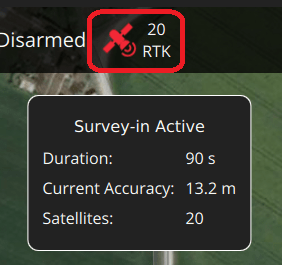
完成 "调查-输入 "后:
RTK GPS 图标变为白色,并且 QGroundControl 开始向载具发送位置数据流:
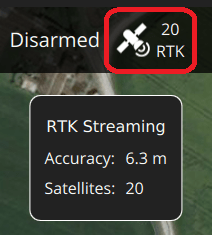
载具 GPS 将切换到 RTK 模式。新模式显示在 正常 GPS 状态图标 (
3D RTK GPS 锁定):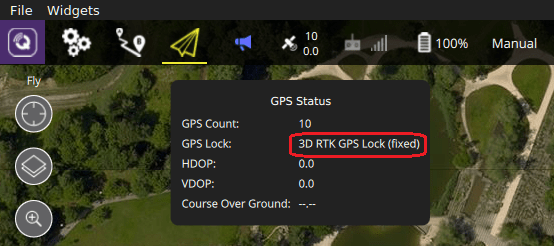
将 GPS 配置为偏航/航向源
在使用以下模块时,GPS 可用作偏航融合源 设备支持偏航输出 例如 Trimble MB-Two)或使用某些 使用双 u-blox F9P 进行 RTK GPS 设置.
使用 GPS 进行偏航融合时,需要配置以下参数:
| 参数 | 设置 |
|---|---|
| GPS_YAW_OFFSET | 的角度 底线 (两个 GPS 天线之间的连线)相对于载具 x 轴(前后轴,如图所示 这里). |
| EKF2_GPS_CTRL | 将第 3 位"双天线航向"设置为 1 (即在参数值上加 8)。 |
TIP
如果使用该功能,所有其他配置都应按正常设置(例如 RTK 定位).
可选 PX4 配置
可能需要更改以下设置(使用 QGroundControl).
RTK GPS 设置
RTK GPS 设置在 QGroundControl 常规设置 (设置查看> 常规设置> RTK GPS).
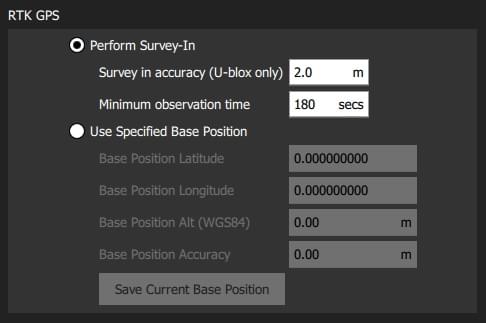
这些设置定义了完成 RTK GPS 设置过程(称为 "Survey-In")的最短持续时间和最低精度。
TIP
您可以保存并重复使用基准位置,以节省时间:执行一次 "调查-输入",选择 使用指定基准位置 并按下 保存当前基准位置 来复制上次调查的值。然后,这些值将在 QGC 重启后一直存在,直到被更改。
MAVLink2
必须使用 MAVLink2 协议,因为它能更有效地利用低带宽通道。在最近的版本中,默认情况下应启用该协议。
确保使用 MAVLink2:
- 将遥测模块固件更新到最新版本(参见 QGroundControl > 设置 > 固件).
- 设置 MAV_PROTO_VER 至 2(见 QGroundControl 设置 > 参数)
调音
您可能还需要调整一些参数,因为默认参数是在假设 GPS 精确度为米而不是厘米的情况下调整的。例如,您可以降低 ekf2_gps_v_noise 和 ekf2_gps_p_noise 到 0.2。
双接收器
第二个 GPS 接收机可用作备份(RTK 或非 RTK)。参见 EKF2 GPS 配置 节。
更多信息
- RTK-GPS (PX4-集成):有关将 RTK-GPS 支持集成到 PX4 中的开发人员信息。
- 实时运动学 (维基百科)